آموزش ترفندی جالب برای نمایش آرشیو نوتیفیکیشن ها در اندروید
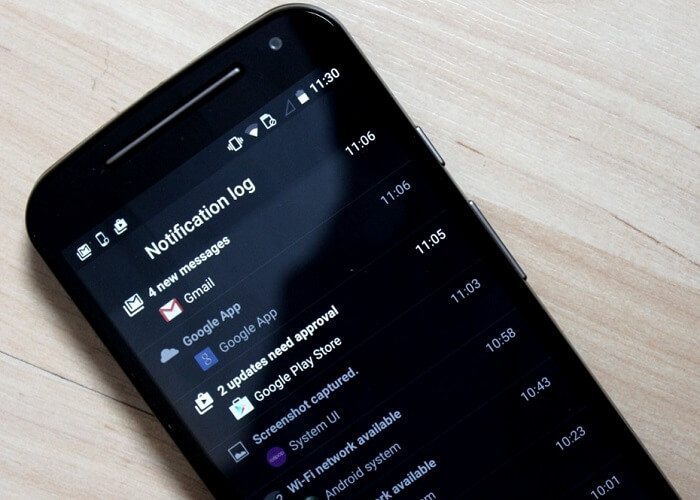
آیا میدانستید که گوشی اندرویدی شما میتواند آرشیوی از نوتیفیکیشن ها یا اعلان های دریافتی را نمایش دهید؟ به این صورت دیگر هیچ نوتیفیکیشنی را به صورت ناخواسته از دست نمیدهید. در این مقاله قصد داریم که به آموزش ترفندی جالب برای نمایش آرشیو نوتیفیکیشن ها در اندروید بپردازیم. با موبایل کمک همراه باشید.
مقدمهای در رابطه با نمایش آرشیو نوتیفیکیشن ها در اندروید
شاید برای شما هم پیش آمده باشد که به طور ناخواسته یک نوتیفیکیشن یا اعلان دریافتی را حذف کرده باشید و حال به خاطر نیاورید که آن اعلان مربوط به چه برنامه و بخشی بوده است. در این شرایط ممکن است تصور کنید که نوتیفیکیشن مورد نظر را از دست دادهاید و دیگر قادر به مشاهده و بررسی آن نیستید، اما به واقع این چنین نیست! با استفاده از یک ترفند جالب در سیستم عامل اندروید میتوانید به آرشیو نوتیفیکیشن های دستگاه دسترسی پیدا کنید و به این ترتیب تمام نوتیفیکیشن ها یا اعلان هایی که دریافت کردهاید را به صورت آنی بررسی کنید. این قابلیت از زمان انتشار اندروید 4.3 لوبیای ژلهای ارائه شد و در تمام نسخههای بعدی اندروید قابل استفاده است. اما نحوه دقیق نمایش آرشیو نوتیفیکیشن ها در اندروید با توجه به نسخههای مختلف این سیستم عامل و رابط کاربری (UI) اختصاصی کمپانیهای سازنده گوشی میتواند کمی متفاوت باشد.
ما تجربه بهکارگیری این ترفند در اندروید استاک آب نبات چوبی و اندروید 5.1.1 گوشی سونی اکسپریا زد اولترا با رابط کاربری اختصاصی اکسپریا یو آی (Xperia UI) شرکت سونی را داشتیم. سعی میکنیم که در این مقاله روش کلی نمایش آرشیو نوتیفیکیشن ها در اندروید را به شما عزیزان آموزش دهیم، اما برای کسب اطلاعات دقیق در مورد نحوه انجام این عمل در گوشیهای خاص مد نظرتان بهتر است با کارشناسان موبایل کمک تماس حاصل کنید و از آنها راهنمایی دقیقتری بخواهید. لازم به اشاره است که در بخش نهایی مقاله روش نمایش آرشیو نوتیفیکیشن ها در گو لانچر (Go Launcher) را هم به شما عزیزان آموزش میدهیم که با نصب آن در هر نوع از دستگاه اندرویدی میتوانید به روش مشابه به آرشیو نوتیفیکیشن ها دسترسی پیدا کنید. با موبایل کمک همراه باشید.
بیشتر بخوانید: تعمیرات تخصصی گوشی
دستیابی به آرشیو نوتیفیکیشن ها در اندروید 5 استاک
به منظور مشاهده آرشیو نوتیفیکیشن ها در اندروید 5 استاک کافیست که مراحل زیر را به ترتیب طی کنید:
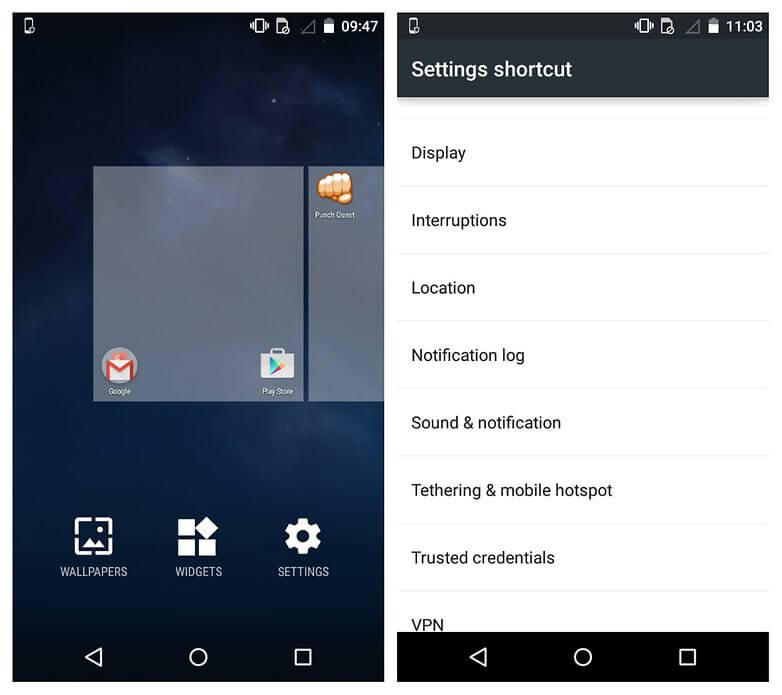
- انگشت خود را بر روی بخش خالی از هوم اسکرین دستگاه قرار دهید و کمی نگه دارید تا قابلیت ویرایش (Edit) اسکرینهای دستگاه فعال شود.
- گزینه Widgets را انتخاب کنید.
- به سمت چپ حرکت کنید تا ویجت Settings Shortcut نمایان شود.
- این ویجت را به بخشی از هوم اسکرین دستگاه اندرویدی خود اضافه کنید.
- در این شرایط یک منوی جدید با گزینههای مختلف نمایان میشود. در این منوی گزینه Notifications Log را انتخاب کنید.
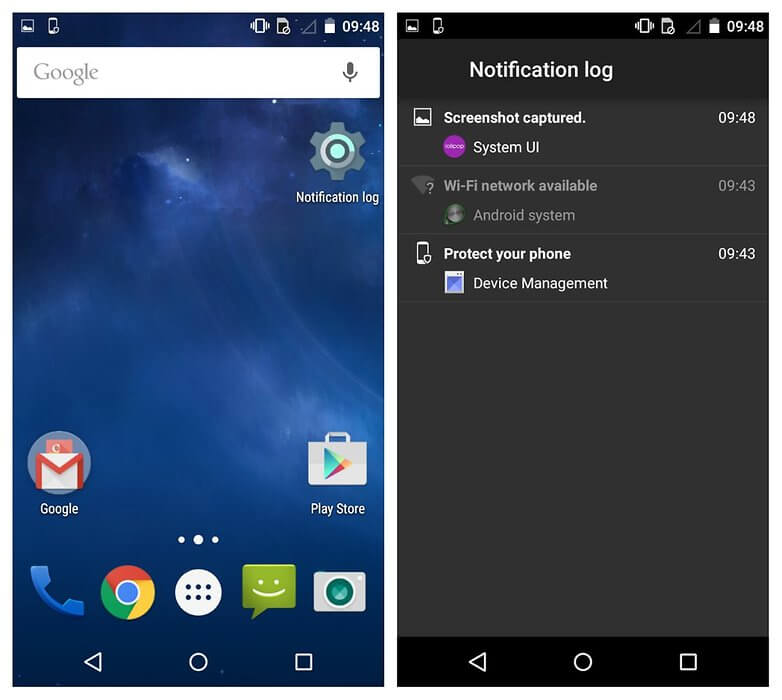
به همین سادگی میتوانید آرشیو نوتیفیکیشن ها در اندروید 5 استاک را به هوم اسکرین دستگاهتان اضافه کنید. هر زمان که این آیکون را لمس کنید، آرشیوی از نوتیفیکیشن های دریافتی شما نمایش داده میشوند. به این صورت هیچوقت هیچ نوتیفیکیشن یا اعلانی را از دست نخواهید داد.
بیشتر بخوانید: تعمیرات موبایل سامسونگ در محل
دستیابی به آرشیو نوتیفیکیشن ها در اندروید 5.1.1 با رابط کاربری اکسپریا یو آی (Xperia UI)
در رابط کاربری اکسپریا یو آی به شیوه متفاوتی قادر به نمایش آرشیو نوتیفیکیشن ها میشوید. برای انجام این عمل در اندروید 5.1.1 مجهز به رابط کاربر اکسپریا یو آی مراحل زیر را طی کنید:

- انگشت خود را بر روی بخش خالی از هوم اسکرین دستگاه قرار دهید و کمی نگه دارید تا قابلیت ویرایش (Edit) اسکرینهای دستگاه فعال شود.
- گزینه Widgets & Apps را انتخاب کنید.
- گزینه Shortcuts را لمس کنید.
- گزینه یا آیکون Settings را لمس کنید.
- در پنجره پاپاپ نمایان شده گزینه Notifications Log را انتخاب کنید.
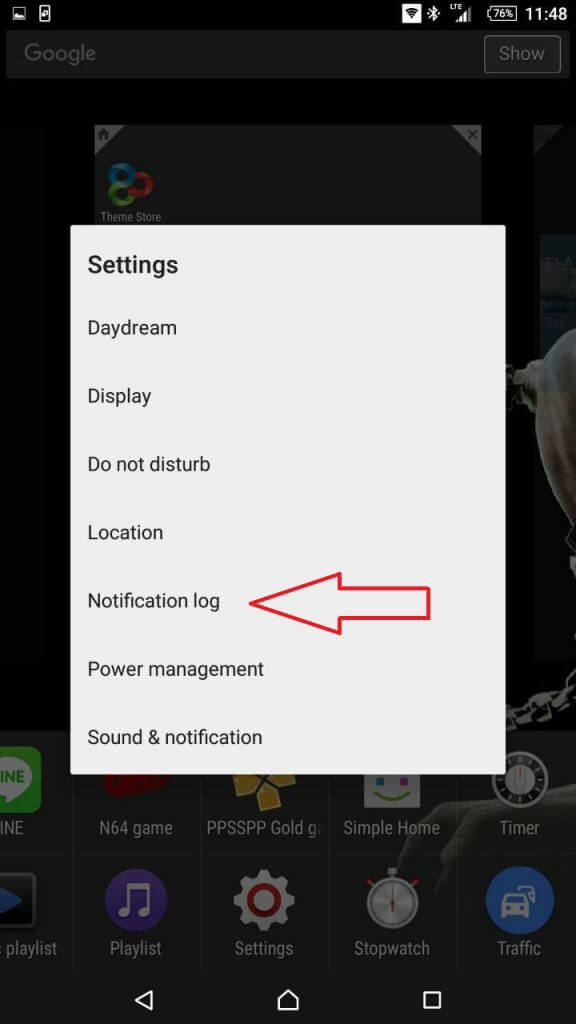
با طی کردن مراحل فوق در گوشی مجهز به رابط کاربری اکسپریا یو آی میتوانید آیکونی بر روی اسکرین دستگاهتان ضمیمه کنید که دربرگیرنده آرشیو نوتیفیکیشن ها در اندروید است.
دستیابی به آرشیو نوتیفیکیشن ها با استفاده از گو لانچر (Go Launcher)
همانطور که پیش از این هم اشاره کردیم، نحوه اضافه کردن آیکون میانبر نمایش آرشیو نوتیفیکیشن ها در نسخه های مختلف اندروید و رابط کاربری شرکتهای مختلف کمی با یکدیگر تفاوت دارد و این موضوع میتواند منجر به سردرگمی شما شود. یکی از روشهایی که با استفاده از آن میتوانید این مشکل را دور بزنید مربوط به نصب برنامه گو لانچر و استفاده از آن به منظور اضافه کردن آیکون میانبر آرشیو نوتیفیکیشن ها میشود. بنابراین با نصب گو لانچر در هر گوشی اندرویدی که حداقل به اندروید 4.3 مجهز باشد، میتوانید با ضمن طی کردن مراحل زیر به آرشیو نوتیفیکیشن های دستگاه دسترسی پیدا کنید.
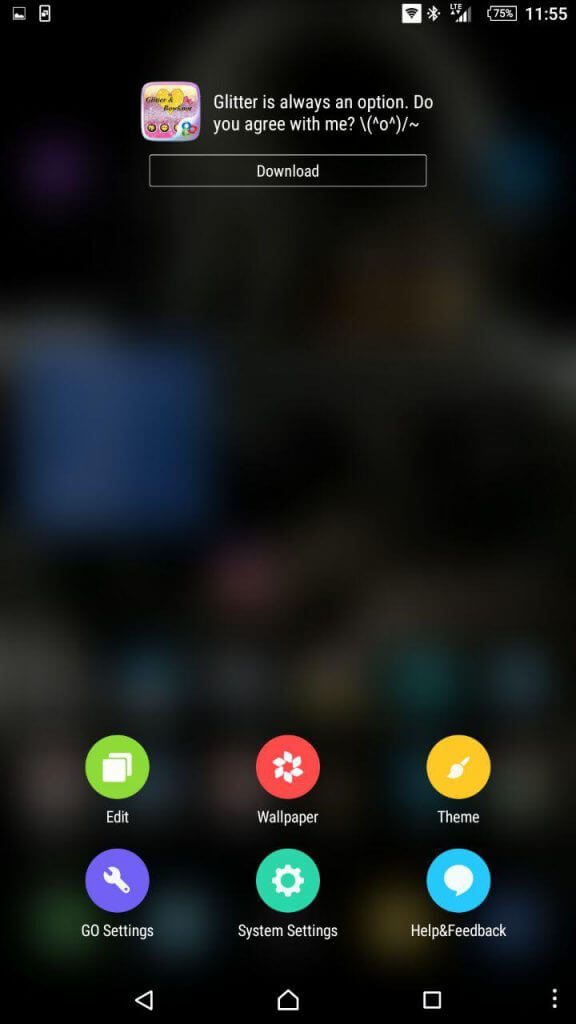
- انگشت خود را بر روی بخش خالی از هوم اسکرین دستگاه قرار دهید و کمی نگه دارید تا قابلیت ویرایش (Edit) اسکرینهای دستگاه فعال شود.
- گزینه Edit را انتخاب کنید.
- گزینه System Widgets را انتخاب کنید.
- آیکون یا گزینه Settings را انتخاب کنید.
- در پنجره پاپاپ نمایان شده گزینه Notifications Log را انتخاب نمایید.
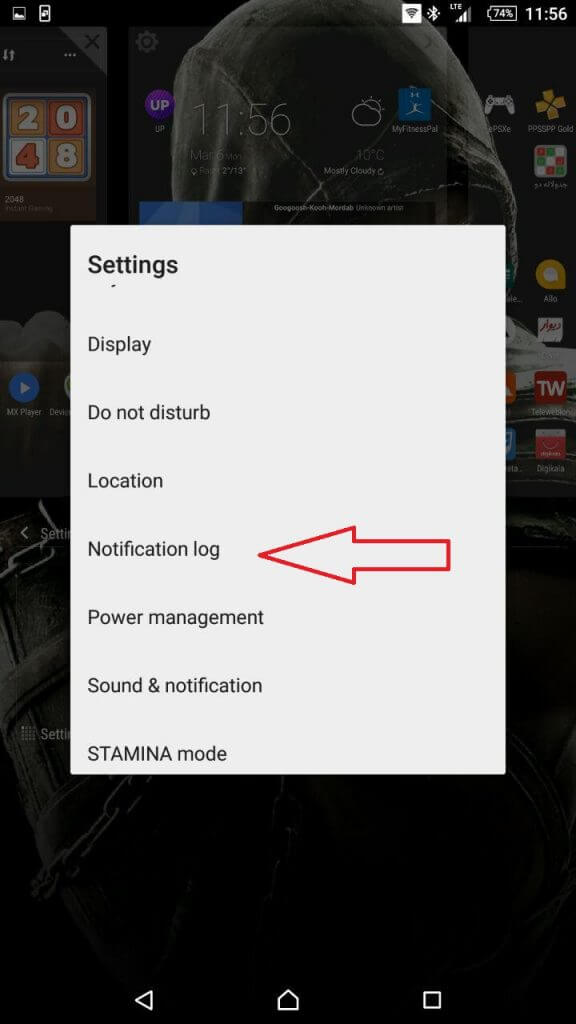
به همین سادگی در هر دستگاه اندرویدی که اپلیکیشن گو لانچر در آن نصب باشد قادر به ایجاد آیکون میانبر نمایش دهنده آرشیو نوتیفیکیشن ها میشوید. این روش میتواند روش جامعی باشد که شما را از شر تفاوتهای رابط کاربری شرکتهای مختلف و نسخههای گوناگون اندروید خلاص کند.
بیشتر بخوانید: تعمیرات سامسونگ گلکسی Note 9
جمعبندی
همانطور که مشاهده کردید در این مقاله به آموزش ترفندی پرداختیم که با استفاده از آن میتوانید آیکون میانبری بر وی اسکرینهای دستگاه اندرویدی اضافه کنید که حاوی آرشیو نوتیفیکیشن های دریافتی شماست. چنانچه در رابطه با هر یک از بخشها و مراحل شرح داده شده نیاز به توضیحات بیشتری داشتید، میتوانید از طریق شمارههای موجود با کارشناسان موبایل کمک تماس حاصل کرده و از آنها راهنمایی دقیقتری بخواهید. با موبایل کمک همراه باشید.
بیشتر بخوانید:



















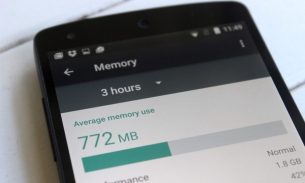

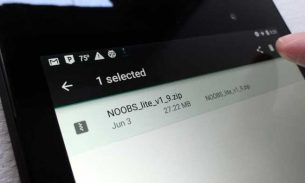
سلام ببخشید یه علامت فایل شخصی بالا صفحه گوشیمه ک ب انگیلیسی نوشته
These notificatons cant be turned off
باید چیکار کنم بره؟؟